火狐浏览器作为一款常用的浏览器,拥有丰富的扩展功能,但管理这些扩展可能令人困惑。php小编香蕉将介绍火狐浏览器管理扩展的方法,包括添加、删除、启用和禁用扩展。本文将详细阐述每个步骤,帮助大家有效管理扩展,提升浏览器使用体验。
1、首先在电脑上打开【火狐浏览器】。
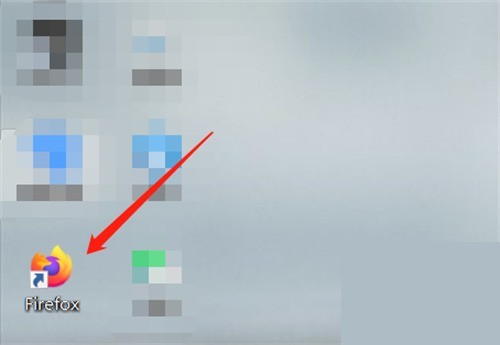
2、然后点击右上角三条横线。
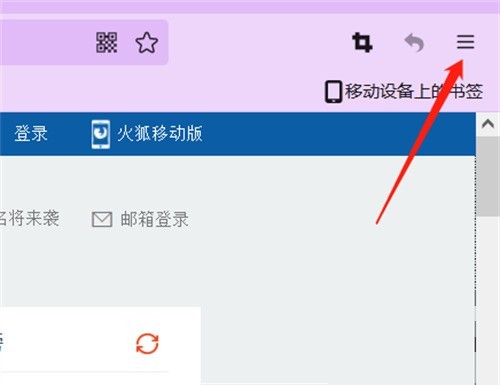
3、在展开栏目中点击【扩展和主题】。
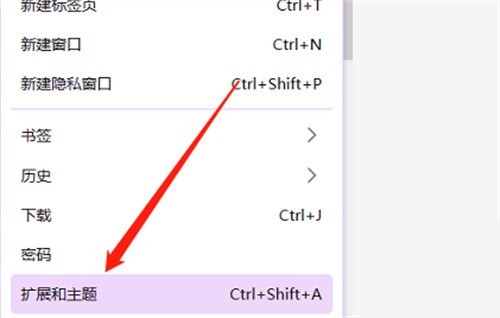
4、接着点击【扩展】。
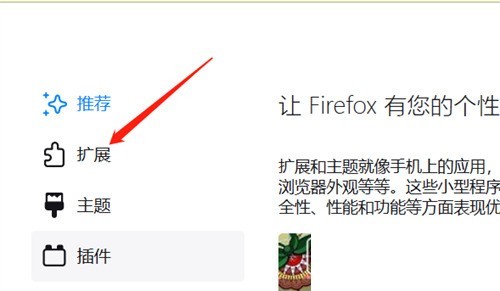
5、在已启用的扩展中,点击右侧按钮即可关闭或删除。
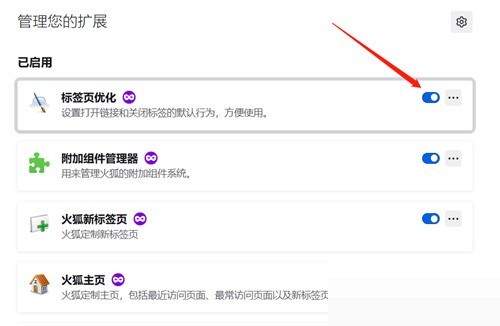
6、最后往下拉动屏幕,在推荐扩展中可添加新的扩展。
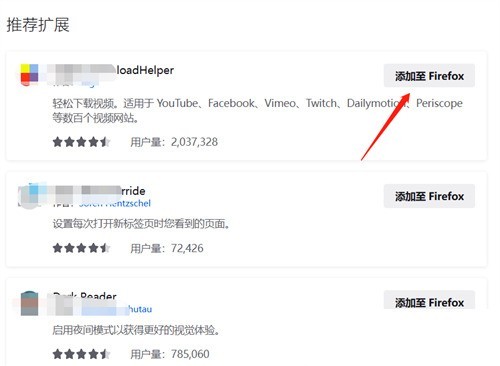
以上是火狐浏览器怎么管理扩展_火狐浏览器管理扩展方法的详细内容。更多信息请关注PHP中文网其他相关文章!




